這裡給大家分享我在網上總結出來的一些知識,希望對大家有所幫助 hree.js 是一個基於 WebGL 的 JavaScript 3D 庫,用於創建和渲染 3D 圖形場景。 一、 圖像渲染過程 1、webGL webGL: WebGL 是一種基於 JavaScript API 的圖形庫,它允許在瀏覽器 ...
這裡給大家分享我在網上總結出來的一些知識,希望對大家有所幫助
hree.js 是一個基於 WebGL 的 JavaScript 3D 庫,用於創建和渲染 3D 圖形場景。
一、 圖像渲染過程
1、webGL
webGL: WebGL 是一種基於 JavaScript API 的圖形庫,它允許在瀏覽器中進行高性能的 3D 圖形渲染。webGL的渲染依賴於底層GPU的渲染能力。
通過獲取<canvas>元素獲取WebGL的上下文,從而獲得WebGL API和GPU。
GPU 圖形處理器:處理圖形計算的硬體。GPU運行著一個著色器小程式。包含兩種類型的著色器程式,頂點著色器和片元著色器。
2、著色器
著色器:

3、坐標系
(1)模型空間:物體在其自身坐標系下的位置、大小、方向。
(2)世界空間:所有模型都放置在同一坐標系下的空間。每個物體都有唯一的坐標系。如three.js的AxesHelper是基於世界空間創建的坐標系。
(3)視圖空間:相機所在的坐標系。簡單來說就是以相機為原點,物體在相機眼中的位置。
(4)投影空間:將3D圖形投影到二維屏幕上的坐標系。將3D坐標轉化為2D坐標。
各個坐標系之間的轉換:通過矩陣變換來完成。例如,將物體從模型空間轉換到世界空間,可以使用模型變換矩陣將局部坐標轉換為全局坐標。將物體從世界空間轉換到視圖空間,可以使用相機變換矩陣將全局坐標變換為相機坐標。最後,將視圖空間中的坐標投影到屏幕上,可以使用投影變換矩陣將相機坐標變換為裁剪坐標。通過這些矩陣變換,可以將坐標從一個空間轉換到另一個空間,從而實現3D圖形的渲染和顯示。
4、GPU渲染過程
(1)渲染管線:就是將3D坐標轉化為屏幕像素(屏幕都是二維的,也就是二維坐標)的過程。分為以下幾個階段。
應用階段:由CPU控制,主要負責數據的準備和處理。CPU將數據發送的GPU,包括圖形的頂點坐標、紋理坐標、顏色信息等 。
幾何階段:運行在GPU中。將頂點坐標變換到屏幕空間中。
光柵化階段:階段運行在GPU中。光柵化階段主要將渲染圖元轉換為像素,併進行顏色插值、紋理採樣等處理,最終輸出渲染像素。
(2)GPU具體渲染過程。

齊次裁剪空間:簡單來說就是相機視錐體的範圍。如下圖
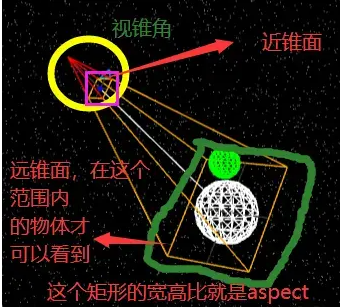
二、著色器材質
three.js中有兩個著色器材質ShaderMaterial和原始著色器材質RawShaderMaterial,它是用著色器語言GLSL編寫的程式,可以讓我們自定義物體的著色器程式,從而實現複雜的效果。 1、ShaderMaterial:材質接收兩個著色器,頂點著色器和片元著色器。著色器代碼需要我們自己編寫,來實現複雜的效果。來看下如何使用。
用著色器材質實現下麵這個效果:
搭建目錄結構和基礎看這裡
1、首先搭建一個three.js場景
<!DOCTYPE html>
<html lang="en">
<head>
<meta charset="UTF-8">
<title>threejs_collision</title>
<link rel="stylesheet" href="./asstes/css/style.css">
</head>
<body>
<script src="./main/index.js" type="module"></script>
</body>
</html>
*{
padding: 0;
margin: 0;
}
body,html {
background: green;
}
import * as THREE from "three";
import { OrbitControls } from "three/examples/jsm/controls/OrbitControls";
// 創建場景
const scene = new THREE.Scene();
// 創建相機
const camera = new THREE.PerspectiveCamera(
75,
window.innerWidth / window.innerHeight,
0.1,
1000
);
// 設置相機位置
camera.position.set(0, 0, 10);
//將相機添加到
scene.add(camera);
//創建環境光,環境光會均勻的照亮場景中的所有物體。
const light = new THREE.AmbientLight(0x404040);
//將環境光添加到場景
scene.add(light);
// 創建平行光
const directionalLight = new THREE.DirectionalLight();
//設置光源位置
directionalLight.position.set(0, 5, 0);
//添加到場景
scene.add(directionalLight);
//設置光源投射陰影
directionalLight.castShadow= true
// 創建渲染器
const renderer = new THREE.WebGLRenderer();
// 設置渲染器尺寸
renderer.setSize(window.innerWidth, window.innerHeight);
//開啟渲染器陰影計算
renderer.shadowMap.enabled = true
//將canvas添加到body中
document.body.appendChild(renderer.domElement);
// 軌道控制器
const controls = new OrbitControls(camera, renderer.domElement);
// 軌道控制器的阻尼感
controls.enableDamping = true;
//輔助坐標軸
const axesHelp = new THREE.AxesHelper();
scene.add(axesHelp);
const clock = new THREE.Clock()
//渲染函數
function render() {
//阻尼
controls.update()
let time = clock.getDelta();
renderer.render(scene, camera);
requestAnimationFrame(render);
}
// 初始化渲染函數
render();
// 監聽瀏覽器視窗尺寸變化
window.addEventListener('resize',() => {
//重新設置相機寬高比
camera.aspect = window.innerWidth / window.innerHeight;
//更新相機投影矩陣
camera.updateProjectionMatrix();
//重新設置渲染器尺寸
renderer.setSize(window.innerWidth,window.innerHeight);
//設置設備像素比
renderer.setPixelRatio(window.devicePixelRatio)
})
2、創建著色器材質
從上面動圖可以看出,是一個平面貼了一張圖,然後給這個平面加了wave的效果。
所以,先創建一個平面。
const planeGeometry = new THREE.PlaneGeometry(1,1,64,64);引入貼圖
const textureLoader = new THREE.TextureLoader();
const texture = textureLoader.load(
require('../asstes/img/texture/xx.jpeg')
)
創建一個shader文件夾存放著色器代碼,新建一個兩個.glsl文件,來寫頂點著色器和片元著色器代碼。如下:
在js文件中引入這兩個著色器:
import vertexShaderText from '../shader/basic/vertex.glsl' import fragmentShaderText from '../shader/basic/fragment.glsl'創建著色器材質
const material = new THREE.ShaderMaterial({
// 頂點著色器
vertexShader:vertexShaderText,
// 片元著色器
fragmentShader:fragmentShaderText,
// 設置兩面可見,預設只能看見一面
side:THREE.DoubleSide,
})
3、編寫著色器代碼
頂點著色器 使用的是著色器語言(GLSL),不會也沒事,知道怎麼接收參數,在哪寫邏輯就夠了。首先要有一個入口點,也就是下麵的void main函數,對數據的處理就寫在這裡面。
shader中有三種類型的變數: uniforms, attributes, 和 varyings
uniforms:從應用程式(CPU)傳到著色器的變數(GPU),頂點著色器和片元著色器都能訪問,比如我們可以在ShaderMaterial傳遞uniforms,在著色器程式中接收。用法:接收:uniform float uTime;
attributes:與每個頂點關聯的變數。例如,頂點位置,法線和頂點顏色都是存儲在attributes中的數據。attributes 只 可以在頂點著色器中訪問。用法:attribute vec3 position。
Varyings:在頂點著色器和片元著色器中傳遞數據。可以將頂點著色器處理過的數據通過varyings傳給片元著色器。用法:varying vec2 vUv;
// 高精度浮點數
precision highp float;
void main(){
// vec4 四維向量
vec4 modelPosition = modelMatrix * vec4(position, 1.0);
// projectionMatrix 投影矩陣;viewMatrix 視圖矩陣;modelMatrix 模型矩陣;跟上面提到的坐標系對應。這些都是內置的uniform,使用ShaderMaterial會自動到GLSL shader代碼中。使用RawShaderMaterial不會自動添加,需要手動接收。
//gl_Position是一個內置變數,它表示經過投影、視圖和模型變換後的頂點位置。
gl_Position = projectionMatrix * viewMatrix * modelPosition;
}
片元著色器:// 中等精度浮點數
precision mediump float;
void main(){
// gl_FragColor內置對象,片元的顏色值 vec4是個思維變數這裡代表了紅色分量、綠色分量、藍色分量和透明度分量。
gl_FragColor = vec4(1.0,1.0,0.0,1.0);
}
效果:註意這個平面的顏色是片元著色器里gl_FragColor對象決定的,現在是寫死的(當然也可以寫活)。
接下來給這個平面添加wave的效果:這個平面在X、y軸,通過改變Z軸的坐標來使平面有上下波動的效果,這個波動的效果像不像正弦餘弦曲線,可以通過sin,cos實現這個效果。可以通過Uniforms變數將數據傳給頂點著色器和片元著色器。
const clock = new THREE.Clock()
//渲染函數
function render() {
let time = clock.getElapsedTime()
material.uniforms.uTime.value = time;
}
const material = new THREE.ShaderMaterial({
uniforms:{
uTime:{
value:0
},
// 貼圖
uTexture:{
value: texture
}
}
})
頂點著色器程式:precision mediump float;
uniform float uTime;
//varying:從頂點著色器傳遞到片元著色器的變數。 將uv傳遞到片元著色器。uv是二維坐標,是物體頂點在紋理上的映射位置(相當於將一個3維物體展開後的對應的二維位置)。傳遞給片元著色器可以讀取該坐標處的顏色,賦值給gl_FragColor,實現貼圖效果。
varying vec2 vUv;
void main(){
vUv = uv;
vec4 modelPosition = modelMatrix * vec4(position, 1.0);
modelPosition.z = sin((modelPosition.x + uTime) * 10.0) * 0.05;
modelPosition.z += sin((modelPosition.y + uTime) * 10.0) * 0.05;
gl_Position = projectionMatrix * viewMatrix * modelPosition;
}
片元著色器程式:
precision mediump float;
// sampler2D類型的紋理變數
uniform sampler2D uTexture;
// 接收頂點著色器傳來的uv
varying vec2 vUv;
void main(){
// texture2D是用於讀取紋理顏色值的函數
vec4 textureColor = texture2D(uTexture,vUv);
gl_FragColor = textureColor;
}
這樣就是實現了以上效果。
如果是RawShaderMaterial材質,內置的uniform需要手動去接收,以上代碼改成:
頂點著色器程式:
precision mediump float;
// 定義頂點
attribute vec3 position;
//定義位置參數
attribute vec2 uv;
// 傳入投影矩陣
uniform mat4 projectionMatrix;
// 傳入視圖矩陣
uniform mat4 viewMatrix;
// 傳入模型矩陣
uniform mat4 modelMatrix;
//接收著色器材質傳遞的時間參數
uniform float uTime;
// uv傳遞到片元著色器 varying是從頂點著色器傳遞到片元著色器的變數
varying vec2 vUv;
void main(){
vUv = uv;
vec4 modelPosition = modelMatrix * vec4(position,1.0);
modelPosition.z = sin((modelPosition.x + uTime) * 10.0) * 0.05;
modelPosition.z += sin((modelPosition.y + uTime) * 10.0) * 0.05;
gl_Position = projectionMatrix * viewMatrix * modelPosition;
}
三、著色器實現一個水波紋
水波紋相對於上面旗幟飄動的效果,多了些隨機性。如水波的高度是變化的,波浪的起伏是隨機的,高處和低處的顏色不一樣,水波波動的大小、頻率等。這裡用到了一些隨機函數。將這些隨機性添加給波浪的高度來達到更真實的效果。下麵定義了很多參數,這些參數可以自己去調節看看它們是什麼作用。
const material = new THREE.ShaderMaterial({
vertexShader:vertexShaderText,
fragmentShader:fragmentShaderText,
side:THREE.DoubleSide,
uniforms:{
uTime:{
value:0
},
uWaresFrequency:{
value:params.uWaresFrequency
},
uScale:{
value:params.uScale
},
uNoiseFrequency:{
value:params.uNoiseFrequency
},
uNoiseScale:{
value: params.uNoiseScale
},
uXzScale:{
value: params.uXzScale
},
uLowColor:{
value:new THREE.Color(params.uLowColor)
},
uHighColor: {
value:new THREE.Color(params.uHighColor)
},
uOpacity:{
value:params.uOpacity
}
},
transparent: true
})
const plane = new THREE.Mesh(planeGeometry,material)
plane.rotation.x = -Math.PI / 2
scene.add(plane)
// 將這些uniforms變數添加到gui在,方便看效果,找到最合適的值。
gui.add(params,'uWaresFrequency').min(1).max(50).step(0.1).onChange(val => {
material.uniforms.uWaresFrequency.value = val;
});
gui.add(params,'uScale').min(0).max(0.2).step(0.01).onChange(val => {
material.uniforms.uScale.value = val;
});
gui.add(params,'uNoiseFrequency').min(0).max(100).step(0.1).onChange(val => {
material.uniforms.uNoiseFrequency.value = val;
});
gui.add(params,'uNoiseScale').min(0).max(5).step(0.01).onChange(val => {
material.uniforms.uNoiseScale.value = val;
});
gui.add(params,'uXzScale').min(1).max(5).step(0.01).onChange(val => {
material.uniforms.uXzScale.value = val;
});
gui.addColor(params,'uLowColor').onFinishChange(val => {
material.uniforms.uLowColor.value = new THREE.Color(val)
})
gui.addColor(params,'uHighColor').onFinishChange(val => {
material.uniforms.uHighColor.value = new THREE.Color(val)
})
gui.add(params,'uOpacity').min(0).max(1).onChange(val => {
material.uniforms.uOpacity.value = val;
})
頂點著色器程式:裡面的函數都是從這本書里抄的uniform float uTime;
uniform float uWaresFrequency;
uniform float uScale;
uniform float uNoiseFrequency;
uniform float uNoiseScale;
uniform float uXzScale;
varying float vElevation;
float random (vec2 st) {
return fract(sin(dot(st.xy,vec2(12.9898,78.233)))*43758.5453123);
}
// 旋轉函數
vec2 rotate(vec2 uv, float rotation, vec2 mid)
{
return vec2(
cos(rotation) * (uv.x - mid.x) + sin(rotation) * (uv.y - mid.y) + mid.x,
cos(rotation) * (uv.y - mid.y) - sin(rotation) * (uv.x - mid.x) + mid.y
);
}
// 2d雜訊函數
float noise (in vec2 st) {
vec2 i = floor(st);
vec2 f = fract(st);
float a = random(i);
float b = random(i + vec2(1.0, 0.0));
float c = random(i + vec2(0.0, 1.0));
float d = random(i + vec2(1.0, 1.0));
vec2 u = f*f*(3.0-2.0*f);
return mix(a, b, u.x) +
(c - a)* u.y * (1.0 - u.x) +
(d - b) * u.x * u.y;
}
// 隨機函數
vec4 permute(vec4 x)
{
return mod(((x*34.0)+1.0)*x, 289.0);
}
vec2 fade(vec2 t)
{
return t*t*t*(t*(t*6.0-15.0)+10.0);
}
float cnoise(vec2 P)
{
vec4 Pi = floor(P.xyxy) + vec4(0.0, 0.0, 1.0, 1.0);
vec4 Pf = fract(P.xyxy) - vec4(0.0, 0.0, 1.0, 1.0);
Pi = mod(Pi, 289.0); // To avoid truncation effects in permutation
vec4 ix = Pi.xzxz;
vec4 iy = Pi.yyww;
vec4 fx = Pf.xzxz;
vec4 fy = Pf.yyww;
vec4 i = permute(permute(ix) + iy);
vec4 gx = 2.0 * fract(i * 0.0243902439) - 1.0; // 1/41 = 0.024...
vec4 gy = abs(gx) - 0.5;
vec4 tx = floor(gx + 0.5);
gx = gx - tx;
vec2 g00 = vec2(gx.x,gy.x);
vec2 g10 = vec2(gx.y,gy.y);
vec2 g01 = vec2(gx.z,gy.z);
vec2 g11 = vec2(gx.w,gy.w);
vec4 norm = 1.79284291400159 - 0.85373472095314 * vec4(dot(g00, g00), dot(g01, g01), dot(g10, g10), dot(g11, g11));
g00 *= norm.x;
g01 *= norm.y;
g10 *= norm.z;
g11 *= norm.w;
float n00 = dot(g00, vec2(fx.x, fy.x));
float n10 = dot(g10, vec2(fx.y, fy.y));
float n01 = dot(g01, vec2(fx.z, fy.z));
float n11 = dot(g11, vec2(fx.w, fy.w));
vec2 fade_xy = fade(Pf.xy);
vec2 n_x = mix(vec2(n00, n01), vec2(n10, n11), fade_xy.x);
float n_xy = mix(n_x.x, n_x.y, fade_xy.y);
return 2.3 * n_xy;
}
void main() {
vec4 modelPosition = modelMatrix * vec4(position,1.0);
// 波浪高度
float elevation = sin(modelPosition.x * uWaresFrequency) * sin(modelPosition.z * uWaresFrequency * uXzScale);
elevation += cnoise(vec2(modelPosition.xz*uNoiseFrequency+uTime))
*uNoiseScale;
elevation *= uScale;
// 傳到片元著色器
vElevation = elevation;
modelPosition.y += elevation;
gl_Position = projectionMatrix * viewMatrix * modelPosition;
}
片元著色器程式:
varying float vElevation;
uniform vec3 uLowColor;
uniform vec3 uHighColor;
uniform float uOpacity;
void main(){
float a = (vElevation + 1.0) / 2.0;
// 混合顏色
vec3 color = mix(uLowColor,uHighColor,a);
gl_FragColor = vec4(color,uOpacity);
}
最終效果(效果可以調節參數,調到自己滿意的效果):





